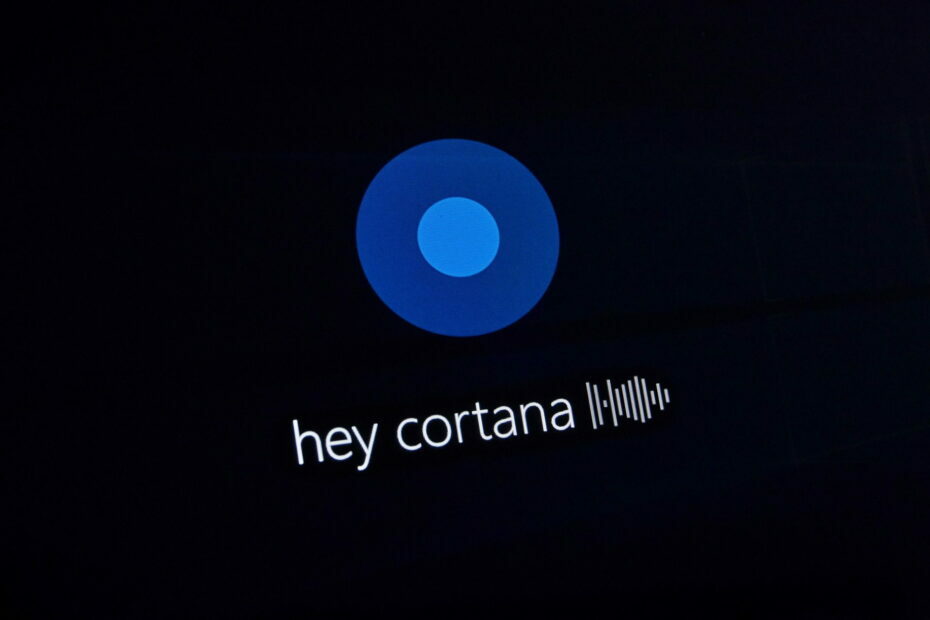이 소프트웨어는 일반적인 컴퓨터 오류를 복구하고 파일 손실, 맬웨어, 하드웨어 오류로부터 사용자를 보호하고 최대 성능을 위해 PC를 최적화합니다. 3 가지 간단한 단계로 PC 문제를 해결하고 바이러스를 제거하십시오.
- Restoro PC 수리 도구 다운로드 특허 기술 (특허 가능 여기).
- 딸깍 하는 소리 스캔 시작 PC 문제를 일으킬 수있는 Windows 문제를 찾습니다.
- 딸깍 하는 소리 모두 고쳐주세요 컴퓨터의 보안 및 성능에 영향을 미치는 문제 해결
- Restoro는 0 이번 달 독자.
Cortana는 가상 비서 앱 이는 Windows 10의 필수 부분입니다. 그러나 일부 사용자는 Win 10으로 업그레이드 한 후 Cortana를 설정할 수 없다고 말했습니다. 한 사용자는“Windows 10에서 Cortana를 설정하려고합니다. 내 Microsoft 계정에 로그인하려고 할 때마다로드되고 문제가 발생했습니다.”따라서 이러한 사용자는 Cortana를 완전히 활용할 수 없습니다.
위의 오류는 실제로 문제가 발생했습니다 Microsoft 계정에 대한 등록 오류입니다. Windows 10이 Microsoft 서버와 연결을 설정할 수 없을 때 발생합니다. 따라서이 문제를 해결하면 Cortana의 문제가 발생했습니다 오류. 다음은 문제를 해결하기위한 몇 가지 해결 방법입니다. 문제가 발생했습니다 Windows 10의 오류.
Cortana의 Something went wrong 오류를 수정하는 방법은 다음과 같습니다.
- Cortana 재설치
- Microsoft 계정 로그인 서비스가 활성화되어 있는지 확인
- 새 관리자 계정 설정
- Windows 10 업데이트
- Windows 10 재설정
1. Cortana 재설치
- 사용자가 문제를 해결했음을 확인했습니다. 문제가 발생했습니다 Cortana 재설치로 인한 오류 PowerShell 사용. 그렇게하려면 Windows 키 + R 키보드 단축키.
- 그런 다음 실행에 powershell을 입력하고 확인 단추.
- 입력 Get-AppXPackage -AllUsers | Foreach {Add-AppxPackage -DisableDevelopmentMode -Register“$ ($ _. InstallLocation) \ AppXManifest.xml”} 바로 아래에 표시된대로 PowerShell 창에서.

- 눌러 시작하다 단추.
2. Microsoft 계정 로그인 서비스가 활성화되어 있는지 확인
일부 사용자는 Microsoft 계정 로그인 도우미 서비스를 활성화해야 할 수 있습니다. Cortana는 해당 서비스가 꺼진 상태에서 MS 계정에 로그인 할 수 없습니다. 사용자는 다음과 같이 MS 계정 로그인 도우미 서비스를 켤 수 있습니다.
- 실행 텍스트 상자를 엽니 다. Windows 키 + R 키보드 단축키.
- 입력 services.msc 열기 상자에.
- 더블 클릭 Microsoft 계정 로그인 서비스 바로 아래의 스냅 샷에서 창을 엽니 다.

- 필요한 경우 시작 버튼을 누릅니다.
- 그런 다음 시작 유형 드롭 다운 메뉴를 선택하고 자동적 인.
- 클릭 대다 단추. 선택 확인 창을 닫는 옵션. 그런 다음 Windows를 다시 시작하십시오.
3. 새 관리자 계정 설정
그만큼 문제가 발생했습니다 오류는 종종 특정 사용자 프로필 문제로 인해 발생합니다. 그래서 "문제가 발생했습니다”오류 메시지가 완전히 새로운 계정에 표시되지 않을 수 있습니다. 사용자는 다음과 같이 명령 프롬프트를 사용하여 새 사용자 계정을 설정할 수 있습니다.
- 눌러 Windows 키 + X 핫키.
- 고르다 명령 프롬프트 (관리자) 프롬프트 창을 엽니 다.
- 입력 순 사용자
/add 
- 그런 다음 입력 net localgroup 관리자
/add 그리고 누르십시오 반환 새 사용자 계정을 관리자 계정으로 전환합니다.
- 그런 다음 데스크톱 또는 랩톱을 다시 시작하십시오. 방금 설정 한 새 관리자 계정으로 다시 로그인합니다.
- 새 사용자 계정 내에서 Cortana를 설정합니다.
4. Windows 10 업데이트
일부 Microsoft 업데이트에는 Cortana 문제에 대한 수정 사항이 포함되어 있습니다. 사용자는 또한 Windows 업데이트가 문제가 발생했습니다 오류. 따라서 다음과 같이 Windows 10에 누락 된 업데이트가 없는지 확인하십시오.
- 딸깍 하는 소리 설정 앱 시작 메뉴에서.
- 고르다 업데이트 및 보안 바로 아래에 표시된 옵션을 엽니 다.

- 그런 다음 업데이트 확인 단추.
- 눌러 다운로드 사용 가능한 업데이트가있는 경우 버튼을 클릭합니다.
5. Windows 10 재설정
Windows 10을 재설정하는 것은 문제가 발생했습니다 오류. 파일을 삭제하지 않고 플랫폼을 다시 설치합니다. 사용자는 다음과 같이 Windows 10을 재설정 할 수 있습니다.
- 눌러 설정 시작 메뉴에서 버튼을 클릭합니다.
- 딸깍 하는 소리 업데이트 및 보안 > 회복 바로 아래에 표시된 옵션을 엽니 다.

- 딸깍 하는 소리 시작하다 바로 아래에 표시된 창을 엽니 다.

- 선택 내 파일 유지 선택권.
- 딸깍 하는 소리 다음 > 초기화 Windows 10을 다시 설치합니다.
이러한 해결 방법 중 일부는 문제가 발생했습니다 오류가 발생하여 사용자가 Microsoft 계정에 로그인하여 Cortana를 설정할 수 있습니다. 오류 메시지에 대한 다른 수정 사항을 발견 한 사용자는이 게시물 아래에서 공유 할 수 있습니다.
체크 아웃 할 관련 기사:
- 전체 수정: Cortana가 Windows 10에서 작동하지 않음
- 전체 수정: Hey Cortana가 Windows 10에서 인식되지 않음
- 수정: Windows 10에서 Cortana를 활성화 할 수 없음
 여전히 문제가 있습니까?이 도구로 문제를 해결하십시오.
여전히 문제가 있습니까?이 도구로 문제를 해결하십시오.
- 이 PC 수리 도구 다운로드 TrustPilot.com에서 우수 등급 (이 페이지에서 다운로드가 시작됩니다).
- 딸깍 하는 소리 스캔 시작 PC 문제를 일으킬 수있는 Windows 문제를 찾습니다.
- 딸깍 하는 소리 모두 고쳐주세요 특허 기술 문제를 해결하기 위해 (독자 전용 할인).
Restoro는 0 이번 달 독자.